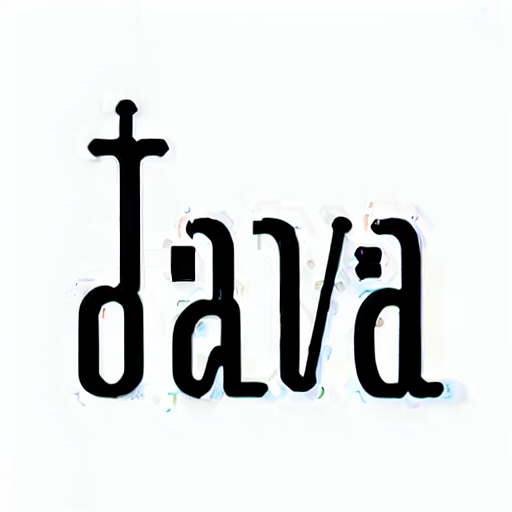使用Jetty Test Webapp实现Java类库的简单测试
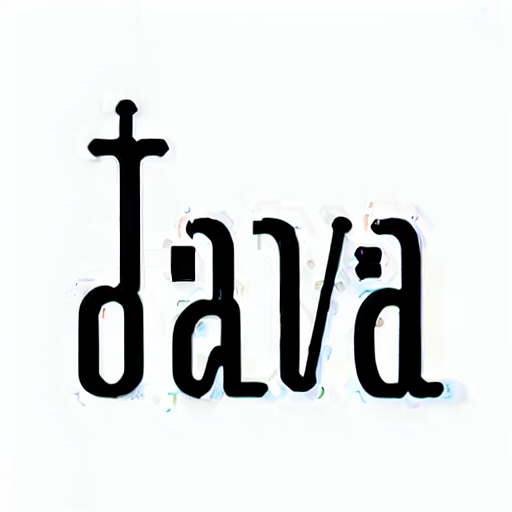
使用Jetty Test Webapp实现Java类库的简单测试
Jetty是一个开源的Java Servlet容器,用于实现Web服务器和Java类库的简单测试是非常方便的。在本文中,我们将了解如何使用Jetty Test Webapp进行Java类库的简单测试,并给出相关的程序代码和配置说明。
1. 环境配置:
首先,我们需要确保已经安装了Java Development Kit(JDK)和Maven。然后,按照以下步骤进行配置:
a. 在项目的根目录下创建一个名为pom.xml的Maven项目文件。
b. 在pom.xml文件中添加Jetty插件依赖:
<build>
<plugins>
<plugin>
<groupId>org.eclipse.jetty</groupId>
<artifactId>jetty-maven-plugin</artifactId>
<version>9.4.43.v20210629</version>
</plugin>
</plugins>
</build>
c. 保存并关闭pom.xml文件。
2. 编写测试代码:
在src/main/java目录下创建一个名为WebAppTester.java的Java类,并编写以下简单的测试代码:
import org.eclipse.jetty.server.Server;
import org.eclipse.jetty.webapp.WebAppContext;
public class WebAppTester {
public static void main(String[] args) throws Exception {
// 创建Jetty服务器实例并指定端口号
Server server = new Server(8080);
// 创建Web应用上下文
WebAppContext context = new WebAppContext();
context.setResourceBase("src/main/webapp");
context.setContextPath("/");
// 将Web应用上下文添加到服务器
server.setHandler(context);
// 启动服务器
server.start();
// 等待直到服务器终止
server.join();
}
}
上述代码创建了一个Jetty服务器实例,并将Web应用上下文添加到服务器。我们使用了默认的Web应用上下文路径"/",并将Web资源的基本路径设置为src/main/webapp。最后,我们启动服务器并等待直到它终止。
3. 编写简单的HTML页面:
在src/main/webapp目录下创建一个名为index.html的HTML文件,并编写以下简单的页面内容:
html
<!DOCTYPE html>
<html>
<head>
<meta charset="UTF-8">
<title>Jetty Test Webapp</title>
</head>
<body>
<h1>Hello, Jetty!</h1>
</body>
</html>
上述代码只是简单地在页面中显示"Hello, Jetty!"。
4. 运行测试:
在终端中,进入项目的根目录并执行以下命令来运行Jetty服务器和测试代码:
$ mvn jetty:run
如果一切顺利,您将在终端中看到一些Jetty服务器的日志输出,并且服务器将在8080端口上运行。
5. 测试结果:
打开浏览器,并在地址栏中输入"http://localhost:8080",然后按回车键。您将在浏览器中看到一个包含"Hello, Jetty!"字样的页面。这表明您已成功运行了Jetty Test Webapp。
通过以上步骤,您已成功使用Jetty Test Webapp实现了Java类库的简单测试。Jetty的强大性能和灵活性使其成为开发人员喜爱的工具之一,尤其适用于快速构建、调试和测试Web应用程序。希望本文对您有所帮助!